1、首先打开运行对话框,然后输入msconfig,回车打开系统配置窗口;
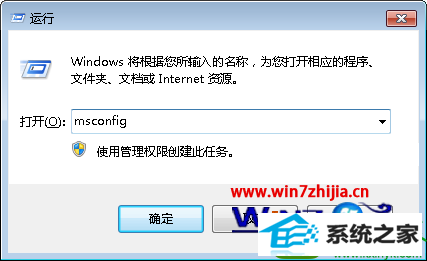
2、在弹出来的配置窗口中,切换到“引导”选项卡,然后选择引导的服务选项,列表中出现的就是win10的开机画面了,选中它,然后在下方将“无GUi引导”勾选即可关闭win10开机画面了,很简单吧。
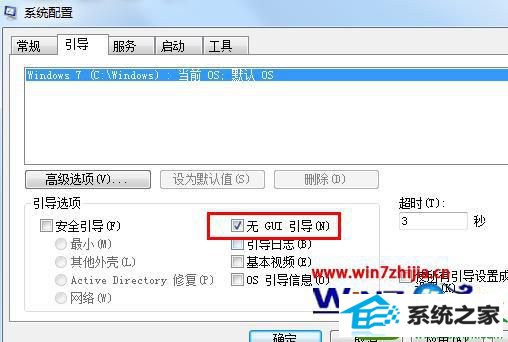
以上就是关于关闭win10系统开机启动画面的方法了,如果你也觉得你的开机速度有点慢了的话,就可以用上面的方法将开机启动画面关闭掉了哦,更多精彩内容欢迎访问站。
友情链接:
本站发布的资源仅为个人学习测试使用!不得用于任何商业用途!请支持购买微软正版软件!
如侵犯到您的版权,请通知我们!我们会第一时间处理! Copyright?2021 专注于win7系统版权所有 川ICP备128158888号-8